Как посмотреть удалённые сообщения в VK
1 августа 2022 Ликбез Технологии
Пять вариантов на разные случаи жизни.
Переписка в соцсети удаляется безвозвратно, и восстановить доступ к ней обычному человеку почти невозможно. Способы просмотреть стёртые сообщения есть, но, чтобы воспользоваться ими, вы должны подготовиться заранее или как минимум знать о них. Вот они.
1. Восстановление сообщения
В веб‑версии «ВКонтакте» после удаления письма в мессенджере его можно вернуть, если вы не закрыли вкладку с перепиской и не обновили страницу. То есть, по сути, это поможет только при случайном уничтожении.
Не покидая вкладки с перепиской, кликните «Восстановить» справа от имени автора и уведомления об удалении. Текст появится вновь.
2. Пересылка на почту
В соцсети есть стандартная функция оповещений на имейл о различных событиях, включая личные сообщения. Если активировать её, то на почту будут приходить уведомления о новых сообщениях, содержащие текст посланий. Таким образом, у вас появится полный архив всей переписки, который останется даже после удаления собеседником.
Таким образом, у вас появится полный архив всей переписки, который останется даже после удаления собеседником.
Чтобы включить пересылку сообщений, кликните по своему аватару и выберите «Настройки».
Перейдите в пункт «Уведомления» и прокрутите вниз до раздела «Уведомления по электронной почте». Отметьте галочкой «Личные сообщения» и выберите частоту «Всегда уведомлять».
Теперь все сообщения будут пересылаться на ваш имейл. Используйте поиск по имени человека, чтобы найти переписку.
3. Сохранение через VTosters
VTosters — это неофициальный клиент «ВКонтакте» с множеством полезных функций и расширенными настройками, среди которых есть сохранение стёртых сообщений. При включении этой опции послания останутся в чате, даже если собеседник выберет вариант удаления у себя и у вас.
К сожалению, приложения нет в официальных магазинах. Оно доступно только на сайте разработчика и лишь для Android.
Чтобы попробовать VTosters, скачайте его в виде APK‑файла с официального сайта и установите.
Запустите программу и войдите с помощью своего аккаунта «ВКонтакте». Откройте вкладку «Профиль» → «Настройки».
Зайдите в «Настройки VTosters» → «Сообщения» и включите тумблер «Оставить удалённые сообщения».
4. Пересылка собеседником
Если, стирая сообщения, вы не выбирали опцию «Удалить у меня и собеседника», то можно просто попросить человека отправить вам утерянные послания.
Правда, этот вариант годится только для ситуаций, когда сообщения уничтожили вы сами, а не собеседник, что случается гораздо реже.
5. Экспорт из VkOpt
Раньше существовал способ восстановить переписку с помощью браузерного расширения VkOpt, но на данный момент эта функция в нём недоступна. Сейчас плагин позволяет лишь делать резервные копии сообщений. В теории это можно использовать для просмотра удалённых посланий, но только при условии, что вы сохранили их заранее.
Для этого установите расширение по ссылке ниже и перейдите в нужный диалог.
Кликните по кнопке меню и выберите «Сохранить переписку».
Укажите желаемый формат и ещё раз нажмите «Сохранить переписку».
Откройте загруженный файл в текстовом редакторе.
Приложение не найдено
Читайте также ⚙️📩🛎
- Какой станет наша переписка через 5 лет
- Как восстановить переписку в Telegram
- Почему не приходят уведомления «ВКонтакте» и как это исправить
- Telegram научился переносить историю переписки из WhatsApp. Вот как это сделать
- Как узнать, не читает ли кто-нибудь вашу переписку в Gmail
8 секретных функций WhatsApp, о которых никто не знает
Исчезающие сообщения
Сообщения, которые живут несколько секунд после открытия, — фишка почти всех современных мессенджеров.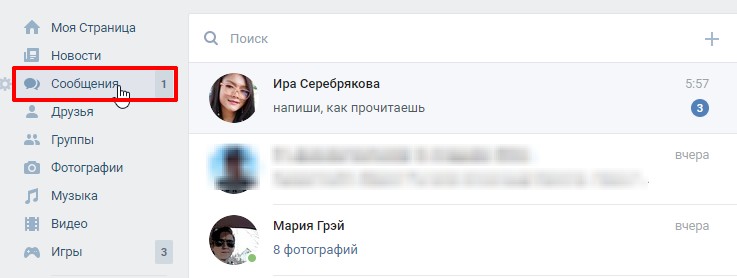 Но мало кто знает, что такая функция есть в «Вотсапе». Чтобы отправить исчезающее сообщение собеседнику, достаточно зажать иконку с его именем в чате, выбрать опцию «Сообщения» и активировать функцию «Временные сообщения». После этого для отправки станут доступны самоуничтожающиеся сообщения, которые будут удаляться из чата после прочтения.
Но мало кто знает, что такая функция есть в «Вотсапе». Чтобы отправить исчезающее сообщение собеседнику, достаточно зажать иконку с его именем в чате, выбрать опцию «Сообщения» и активировать функцию «Временные сообщения». После этого для отправки станут доступны самоуничтожающиеся сообщения, которые будут удаляться из чата после прочтения.
Отчёт о прочтении сообщения
Когда собеседник открывает отправленное сообщение, оно помечается двумя синими галочками, сигнализируя отправителю. Чтобы отправитель не знал, доставлено ли сообщение, эту функцию можно отключить. Первый и самый простой способ — главные настройки приложения. Откройте «Вотсап» и найдите раздел «Настройки». Далее необходимо пройти в «Аккаунт» и выбрать пункт «Приватность». В нём находится опция «Отчёты о прочтении», которую для приватности можно отключить. Главный и, пожалуй, единственный недостаток этого метода — она работает в обе стороны. Отправитель тоже не сможет видеть отчёты о прочтении у других пользователей.
Второй способ доступен только для Android и не может применять для iOS. Чтобы скрыть отчёты о прочтении, достаточно установить специальный виджет на рабочий стол. Эти виджеты есть в PlayMarket — небольшое окно размером 4х2 см позволит просматривать все диалоги и чаты без их фактического открытия. В новых версиях виджета некоторые сообщения можно удалять из «Вотсапа» прямо с главного экрана.
Скачать немедленно: 8 надёжных мессенджеров, которые заменят Whatsapp, Facebook и Instagram при новом сбое
Как читать сообщения другого человека, не читая их
Если собеседник прислал несколько сообщений, которые нужно прочитать инкогнито, не спешите открывать их в телефоне. Для начала попробуйте отключить интернет — все сообщения будут сохранены в кеш памяти, а отсутствие подключения не отправит собеседнику отчёт о прочтении. Чтобы избежать отправки отчёта собеседнику после включения мобильной сети, нужно открыть меню диалога. Для этого зажмите чат на главном экране и подождите секунду — после этого появится опция «Пометить как непрочитанное». Можно включать интернет обратно — собеседник ничего не заподозрит.
Можно включать интернет обратно — собеседник ничего не заподозрит.
Скрываем фото контактов в «Вотсапе»
За фото профиля можно не только попасть под удаление аккаунта, но и в суд, если размещённое на аватаре изображение нарушает законодательство какой-либо страны. Чтобы избежать ненужных проблем, можно просто скрыть его от посторонних. Для этого нужно перейти в настройки приложения и открыть раздел «Аккаунт» — «Приватность», и переместиться в пункт «Фото профиля». По умолчанию изображение профиля видно всем, но настройку можно изменить на «Никто» или «Мои контакты» — в последнем случае аватарку увидят только друзья, но в целях безопасности лучше скрыть её ото всех.
Поделиться геолокацией
Фото © Shutterstock
С помощью этой функции приложение WhatsApp может отправить собеседнику текущее местоположение. Для того чтобы поделиться своей геолокацией, откройте диалог и нажмите на кнопку добавить содержимое, как если бы вы загружали фото или файл. После этого в списке нужно выбрать тип отправляемых данных, но не фото или видео, а место. Такая же функция доступна не только для отдельных собеседников, но и для всего чата целиком.
Такая же функция доступна не только для отдельных собеседников, но и для всего чата целиком.
Как читать удалённые сообщения в «Вотсапе»
Полноценно работающим способом чтение удалённых сообщений назвать нельзя — есть всего два метода, которые работают только на Android. Первый — настройка журнала уведомлений через специальный виджет. У виджета WhatsApp на Android есть интересная особенность — запись уведомлений. Её можно активировать в настройках отображения. После активации он сможет записывать текст всех сообщений, даже тех, которые сначала отправили, а потом удалили. Если виджет не работает, то есть способ попроще — скачать стороннюю программу из PlayMarket. Программа WhatsRemoved+ устанавливается «поверх» мессенджера и запрашивает доступ к сообщениям и контактам. Дальше нужно разрешить доступ к уведомлениям и настроить, какие именно программы WhatsRemoved+ будет изучать. В списке есть Instagram, Facebook и несколько других популярных программ. Считается ли этот метод чтения сообщений безопасным — неизвестно, поэтому перед установкой стоит несколько раз подумать, так ли важно читать удалённые сообщения от других пользователей.
Откажитесь немедленно: Почему нужно срочно стереть WhatsApp с телефона
Как скрыть время последнего посещения
Внутри «Вотсапа» заложена возможность скрывать информацию о последнем посещении. Чтобы настроить эту функцию, откройте «Настройки» и зайдите в «Аккаунт». После этого необходимо перейти в «Конфиденциальность» и отключить функцию «Был(-а)». Эту опцию можно настроить как для всех контактов и чатов, так и применить выборочно, чтобы определённые люди не видели, когда пользователь заходил в приложение.
Прослушать аудио перед отправкой
Чтобы прослушать запись, перед завершением аудио нужно просто свернуть приложение свайпом, удерживая при этом кнопку записи. Если развернуть приложение обратно, то можно обнаружить, что сообщение сохранилось и никуда не отправилось — и его можно прослушать, удалить и перезаписать, если есть такая необходимость.
Проверьте чаты немедленно: Какие слова и картинки запрещены в WhatsApp и как не попасть из-за них за решётку
Сергей Андреев
Евгений Жуков
- Статьи
- Социальные сети и мессенджеры
- Наука и Технологии
Комментариев: 4
Для комментирования авторизуйтесь!
Как прочитать удаленные сообщения, диалоги ВК, которые удалил собеседник?
Вам нужно восстановить и прочитать удаленные сообщения ВК? Прочитать статью.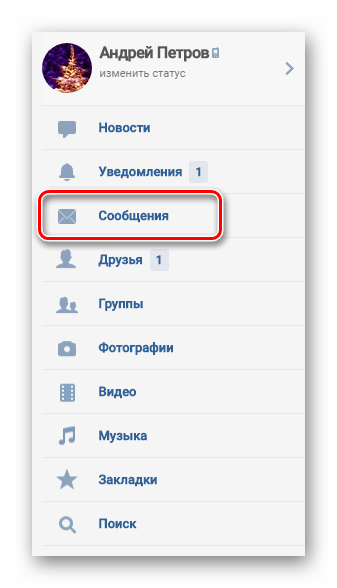 В нем есть способы, как это сделать.
В нем есть способы, как это сделать.
Всем известно, что ВКонтакте есть такая функция, как удаление сообщений — отдельных или целых диалогов. Собеседник при этом, открывая диалог с другим пользователем, видит, что сообщение удалено. Но часто бывает, что нужно прочитать удаленное сообщение. Как это сделать? В этой статье вы узнаете, как читать удаленные сообщения.
Как прочитать удаленные сообщения ВК, которые удалил собеседник?
Вы можете пошутить над собеседником и отправить ему пустое сообщение. Как это сделать, читайте
Итак, вы удалили сообщение, но сделали это случайно и вам нужно его прочитать или возникли другие ситуации, когда вам нужно прочитать удаленные сообщения. Давайте рассмотрим все способы восстановления удаленных букв ВК:
Восстановление одного сообщения
Нажмите «Восстановить» Если вы переписывались с пользователем, и вам нужно было удалить одно письмо, а потом нужно было срочно его прочитать, то просто нажмите на активную ссылку «Восстановить» . Этот способ работает, если вы вели диалог, удалили сообщение, а диалог еще не закрыли.
Этот способ работает, если вы вели диалог, удалили сообщение, а диалог еще не закрыли.
Запомни: Если удалять сообщения этим методом, то они остаются у собеседника.
После восстановления письмо будет отображаться в стандартном виде.
Отображение сообщений после восстановленияОбращение в службу поддержки ВК
Если вы удалили сообщение или диалог с пользователем и уже покинули эту страницу, то его можно восстановить, обратившись в службу поддержки.
Напишите сообщение в службу поддержкиДля этого выполните следующие действия:
- Перейти в раздел «Помощь» по этой ссылке .
- Напишите свой запрос в соответствующей строке.
- Нажмите «Отправить» .
- В тексте запроса указать ID ваша страница и профиль человека, с которым вы переписывались.
- Дождитесь ответа. Он будет отображаться в разделе «Мои вопросы» .

Примечание: Ваша удаленная переписка сохраняется у собеседника, поэтому вы можете попросить его отправить вам удаленные сообщения.
Расширение для браузера
Чтобы установить и использовать такое расширение, выполните следующие действия:
- Скачать расширение можно по этой ссылке .
- Зайти в свой профиль ВКонтакте.
- Откройте раздел «Мои сообщения» .
- Благодаря установленному расширению, в этом разделе у вас появится новый пункт «Действия» .
- Откройте его и нажмите «Статистические данные» .

- Установите все необходимые параметры и нажмите на кнопку «Перейти» .
- В течение нескольких секунд данные будут обработаны, после чего вы получите результат — статистику переписки с каждым вашим другом или другим пользователем.
Теперь вы знаете все способы, которые помогут восстановить удаленные сообщения. Если служба поддержки отказала в вашем запросе, то воспользуйтесь расширением для браузера. Все просто и удобно. Удачи!
Видео: Как восстановить удаленный диалог ВК? Новый метод 2018. Без программ
omegle-video-chat-on-google-chrome – Google Suche
Выполните следующие шаги, чтобы сделать видеочат Omegle на Android. · 1. Загрузите браузер Puffin из магазина Google Play: · 2. Установите браузер и откройте его: · 3. Введите …
Установите браузер и откройте его: · 3. Введите …
Как вести видеочат на omegle android с помощью chrome — YouTube
www.youtube.com › смотреть
24.05.2019 · Привет, KaJ’s, я KUYAJ PROSARIOS, для тех, кто впервые на этом канале, кто ты? …
Dauer: 2:32
Прислан: 24.05.2019
Как использовать Omegle Video Chat на телефоне Я использую … — YouTube
www.youtube.com › смотреть
27.08.2022 · In В этом видео я покажу вам, как использовать Omegle на мобильных устройствах. Если вы хотите использовать Omegle Video…
Дата: 1:18
Прислан: 27.08.2022
Ähnliche Fragen
Работает ли Omegle в Chrome?
Почему я не могу совершать видеозвонки на Omegle?
Как включить видео в Omegle?
Omegless
chrome.google.com › интернет-магазин › подробно › omegless
20.07.2022 · Обновите Omegle с новым быстрым и легким интерфейсом и набором новых … + Возможности бесплатной версии: — Видеочат : Скриншот партнер .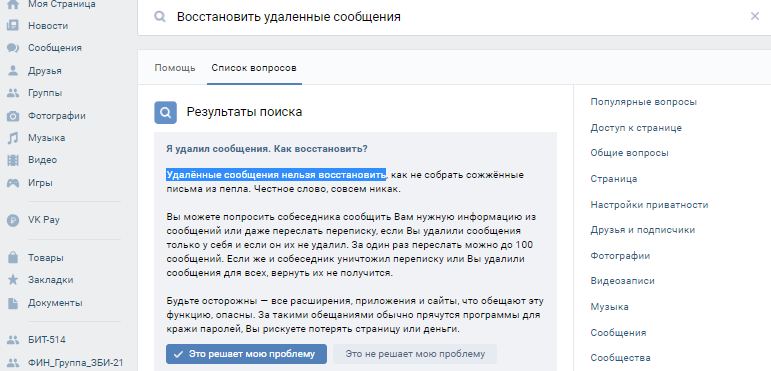 ..
..
3 простых способа исправить Omegle, если он не работает в Chrome
windowsreport.com › Браузеры › Chrome
vor 7 Таген · Может быть несколько причин, по которым видео Omegle не работает в Chrome, и проблемы с сервером являются одной из наиболее распространенных причин этого.
Как использовать Omegle на телефоне Android/iOS — Wondershare Filmora
filmora.wondershare.com › … › Больше видео в социальных сетях
Поскольку Google является безопасным, они не разрешают видеочат в Chrome. Таким образом, вы не можете общаться в видеочате на своем телефоне Android через Omegle, когда используете …
Как включить микрофон и камеру в Omegle в Chrome
www.thewindowsclub.com › Общие
21.08.2022 · Как включить микрофон и камеру в Omegle в Chrome; В браузере Chrome коснитесь вертикального меню из трех точек, чтобы открыть дополнительные параметры. Нажмите …
Почему я не могу использовать видеочат в Omegle? Как это исправить? — Quora
www.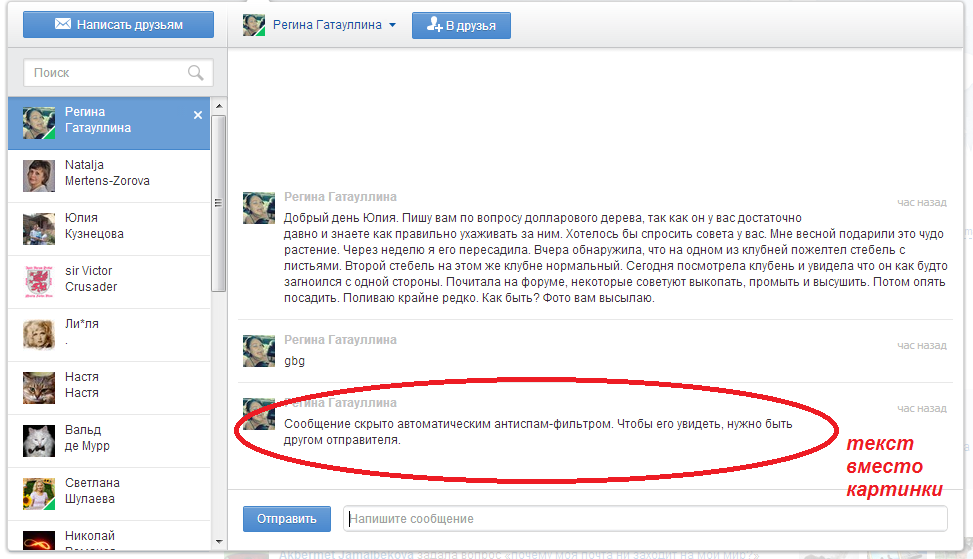 quora.com › Почему-не могу-я-видео-чат-на-Omegle-Как-я-исправить-это
quora.com › Почему-не могу-я-видео-чат-на-Omegle-Как-я-исправить-это
Omegle — самое популярное программное обеспечение для видеочата, где вы можете общаться со случайным … Если вы используете любой интернет-браузер, кроме Google Chrome, …
Как вы используете Omegle Video на Android?
Как пользоваться Omegle на телефоне?
Weitere Ergebnisse von www.quora.com
Видеозвонок Omegle (видеочат на телефонах и ПК) — Chatiel
www.chatiel.com › Omegle
22.11.2020 · Вам не нужен другой браузер для использования Omegle в операционных системах Windows или Mac. Однако лично я рекомендую Google Chrome как лучший …
Как использовать видеочат Omegle на Android [Секретные приемы] — Buzzozy
buzzozy.com › как использовать omegle-video-chat-on-a…
19.01.2023 · На самом деле, на Android широко используемые веб-браузеры, такие как Google Chrome, Opera, UC Browser, Firefox и т. д. не разрешают использование камер ни на одном веб-сайте.


